نحوه راه اندازی مایکروسافت اج بدون برنامه افزودنی
با مجله هشت پیک با مقاله ی نحوه راه اندازی مایکروسافت اج بدون برنامه افزودنی
همراه ما باشید
گاهی اوقات ممکن است با مشکلات مرورگر مواجه شوید و افزونه ها ممکن است مشکل ساز باشند. برای فهمیدن آن، یکی از روشها حذف یکی یکی آنها است، یا میتوانید ابتدا بررسی کنید که آیا برنامههای افزودنی مشکل دارند یا خیر. این پست چگونه می توانید به اشتراک بگذارید Microsoft Edge را بدون افزونه یا افزونه باز کنید.
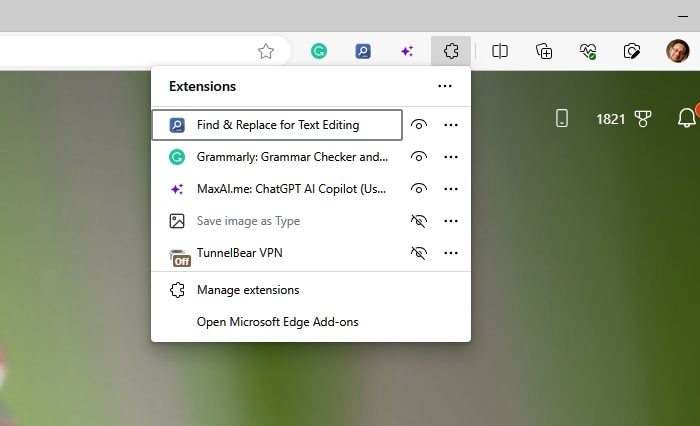
نحوه راه اندازی مایکروسافت اج بدون برنامه افزودنی
برای رسیدن به این هدف، ابتدا باید اطمینان حاصل کنیم که مایکروسافت اج یک فرآیند در حال اجرا نیست، حتی در پسزمینه، و دوم، باید پارامتری برای راهاندازی اج بدون برنامههای افزودنی اضافه کنیم.
- Microsoft Edge را از لیست فرآیندهای در حال اجرا حذف کنید
- میانبر مایکروسافت اج را تغییر دهید
برای اجرای این روش ها به مجوز مدیر نیاز دارید.
1]Microsoft Edge را از لیست فرآیندهای در حال اجرا حذف کنید
قبل از شروع، مطمئن شوید که کارهای زیر را انجام داده اید:
Microsoft Edge را باز کنید، روی آن کلیک کنید منوی سه نقطه در گوشه سمت راست بالای مرورگر Edge خود.
در مرحله بعد، بر روی تنظیمات گزینه ای از منوی زمینه
کلیک کنید روی سیستم و عملکرد گزینه از سمت چپ.
غیر فعال کردن وقتی Microsoft Edge بسته است، به اجرای برنامههای افزودنی و پسزمینه ادامه دهید. 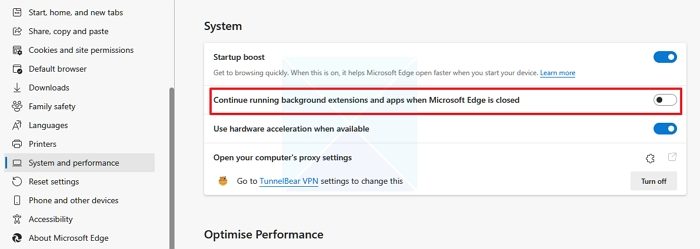
لبه را ببندید.
بعد، Task Manager را باز کنید، گزینه Microsoft Edge را پیدا کنید، کلیک راست کرده و آن را انتخاب کنید پایان کار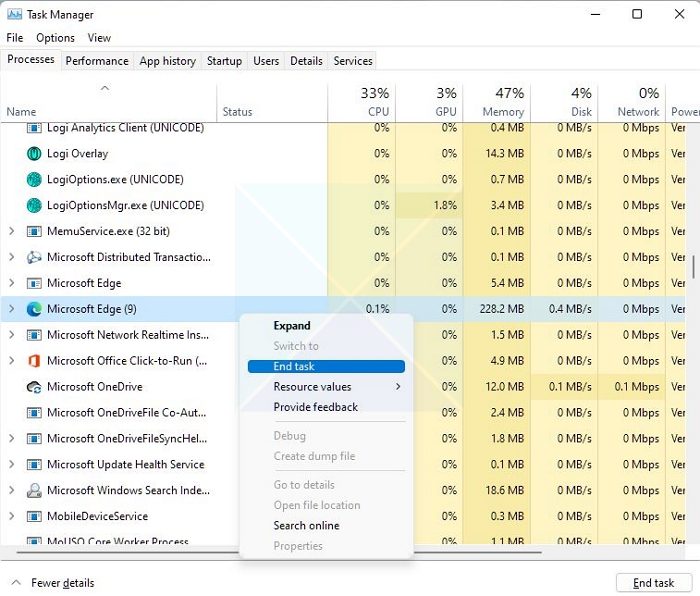
اگر نمی توانید Microsoft Edge را پیدا کنید، لیست برنامه های در حال اجرا را بر اساس نام مرتب کنید و سپس نگه دارید فشار دادن کلید M روی صفحه کلید تا زمانی که مرورگر Edge را پیدا کنید. اگر آن را پیدا کردید، کلیک راست کرده و فرآیند را خاتمه دهید.
خواندن: ستون های Windows Task Manager توضیح داده شده است
2]میانبر Microsoft Edge را تغییر دهید

اکنون، اجازه دهید به نحوه راهاندازی مایکروسافت اج بدون برنامههای افزودنی بپردازیم:
- کلیک راست کنید نماد میانبر مایکروسافت اج روی دسکتاپ و انتخاب کنید خواص از منوی زمینه
- را فعال کنید هدف با ماوس خود را وارد کنید و سپس روی Enter کلیک کنید.
- سوئیچ خط فرمان زیر را در پایان بعد از آن اضافه کنید msedge.exe.
--disable-extensions
- کلیک ادامه هید وقتی که “برای تغییر تنظیمات باید مجوز مدیر را ارائه دهید. کادر پیام پاپ آپ ظاهر می شود.
- برای ذخیره تغییرات روی Apply و سپس OK کلیک کنید.
توجه: مطمئن شوید که کل رشته فیلد Target شبیه موارد زیر است:
"C:\Program Files (x86)\Microsoft\Edge\Application\msedge.exe" --disable-extensions
- وقتی روی میانبر برای راهاندازی آن کلیک کنید، Edge بدون افزونه باز میشود.
- اگر همچنان افزونههای فعال را میبینید، Edge را ببندید. Task Manager را راه اندازی کنید، به دنبال فرآیند Edge بگردید و تمام نمونه ها را پایان دهید.
- اکنون، یک بار دیگر Edge را باز کنید. همانطور که می بینید، گزینه آیتم منوی Extensions در حال حاضر در منو خاکستری است. این بدان معناست که Edge همه برنامههای افزودنی را غیرفعال کرده است.
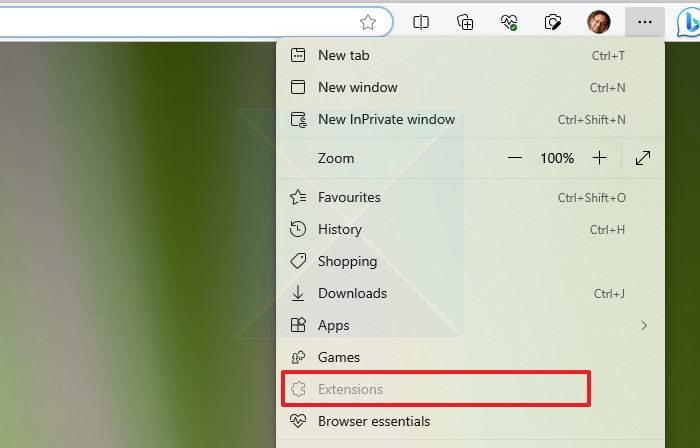
- برای یک بار دیگر اجازه دادن به برنامههای افزودنی و اگر مشکل Edge برطرف شد، سوئیچ خط فرمان را که در بالا در قسمت Target خصوصیات میانبر Edge قرار داده شده است حذف کنید، سپس Edge را دوباره باز کنید.
خواندن: یک میانبر برای باز کردن مرورگر Microsoft Edge در حالت InPrivate ایجاد کنید
امیدوارم این مقاله مفید بوده باشد!
چگونه افزونه ها را در مایکروسافت اج خاموش کنم؟
در مایکروسافت اج، Extensions را که در سمت راست نوار آدرس وب خود قرار دارد، انتخاب کنید، سپس گزینه Manage Extensions را انتخاب کنید. سوئیچ مجاور افزونه ای را که می خواهید غیرفعال کنید تغییر دهید. پس از آن، با بررسی وضعیت، تأیید کنید که برنامه افزودنی انتخاب شده دیگر فعال نیست.
خواندن: نحوه شروع مرور خصوصی در Edge
چرا Edge به خاموش کردن برنامه های افزودنی ادامه می دهد؟
برخی از برنامههای افزودنی تنظیمات مرورگر را تغییر میدهند، مانند موتور جستجوی استاندارد، صفحه برگه جدید و انواع مختلف دادههای وبسایت. برای اینکه برنامههای افزودنی از تغییر انتخابهایی که در حین نصب Microsoft Edge ایجاد کردهاید جلوگیری کنند، مرورگر بهطور خودکار افزونههایی را غیرفعال میکند که میتوانند تنظیمات دلخواه شما را تغییر دهند.
خواندن: چگونه کاری کنیم که Microsoft Edge همیشه در حالت InPrivate شروع شود؟
امیدواریم از این مقاله مجله هشت پیک نیز استفاده لازم را کرده باشید و در صورت تمایل آنرا با دوستان خود به اشتراک بگذارید و با امتیاز از قسمت پایین و درج نظرات باعث دلگرمی مجموعه مجله 8pic باشید
لینک کوتاه مقاله : https://5ia.ir/ZWBOmp
کوتاه کننده لینک
کد QR :























آخرین دیدگاهها